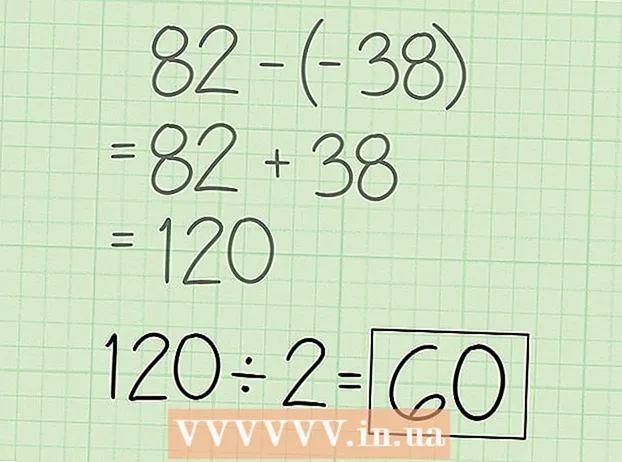Autors:
Alice Brown
Radīšanas Datums:
23 Maijs 2021
Atjaunināšanas Datums:
1 Jūlijs 2024

Saturs
- Soļi
- 1. daļa no 2: Savienojuma veida noteikšana
- 2. daļa no 2: pievienojiet klēpjdatoru televizoram
- Padomi
Klēpjdatori var darboties ne tikai kā pārnēsājams dators darbam. Savienojot klēpjdatoru ar televizoru, varat to pārvērst par multivides centru, straumēt videoklipus no iecienītākajiem pakalpojumiem, tostarp YouTube, vai atskaņot klēpjdatora diskā saglabātos failus. Jūs varat spēlēt spēles uz lielā ekrāna vai rediģēt dokumentus, nemocot acis. Izlasiet šo rokasgrāmatu, lai uzzinātu, kā savienot klēpjdatoru ar televizoru.
Soļi
1. daļa no 2: Savienojuma veida noteikšana
- 1 Nosakiet, kāda veida savienotāju izmanto jūsu klēpjdators. Ir dažādi video izeju veidi, un jūsu klēpjdatoram var būt vairāki. Video izeja parasti atrodas klēpjdatora sānos vai aizmugurē. Ja vēlaties izveidot savienojumu ar savu MacBook TV - skatiet šo rakstu.
- VGA savienotājs ir taisnstūris ar noapaļotiem stūriem, ar 15 tapām - 3 rindas pa 5. Tas savieno klēpjdatoru ar dokstaciju.

- S-video savienotājs ir apaļš ar 4 vai 7 tapām.

- Kompozīta video savienotājs - apaļš RCA spraudnis, parasti dzeltens.

- DVI ports - kvadrātveida, 24 kontaktu, 3 rindas ar 8 tapām.Tas ir paredzēts augstas izšķirtspējas signāla pārraidei.

- HDMI ports ir līdzīgs USB portam, bet plānāks un garāks. Tas ir uzstādīts klēpjdatoros kopš 2008. gada, un ir paredzēts arī augstas izšķirtspējas signālam.

- VGA savienotājs ir taisnstūris ar noapaļotiem stūriem, ar 15 tapām - 3 rindas pa 5. Tas savieno klēpjdatoru ar dokstaciju.
- 2 Pārbaudiet, kādas video ieejas izmanto jūsu televizors. Tas ir atkarīgs no tā, vai jūsu televizors ir standarta vai augstas izšķirtspējas. Parasti video ieejas savienotāji atrodas televizora aizmugurē, taču tos var uzstādīt arī sānos.
- Standarta izšķirtspējas televizoriem parasti ir salikts savienotājs un S-video savienotājs. Tomēr attēls būs mazāk skaidrs nekā parastā datora monitorā.

- Augstas izšķirtspējas televizoriem (HDTV) ir VGA, DVI vai HDMI savienotāji. VGA savienotājs nodrošina analogo signālu, savukārt DVI un HDMI nodrošina augstākas kvalitātes digitālo signālu.

- Standarta izšķirtspējas televizoriem parasti ir salikts savienotājs un S-video savienotājs. Tomēr attēls būs mazāk skaidrs nekā parastā datora monitorā.
- 3 Atrodiet pareizo kabeli klēpjdatora pievienošanai televizoram. Ja ir vairākas savienojuma iespējas (piemēram, VGA, S-video un HDMI), izmantojiet to, kas nodrošina visaugstāko kvalitāti. HDMI ir standarta ports visos jaunajos klēpjdatoros un televizoros, tas nodrošina augstas kvalitātes signālu un prasa minimālus iestatījumus.
- Ja klēpjdatora video izeja ir tāda pati kā televizora video ieeja, paņemiet kabeli ar tāda paša veida kontaktdakšām katrā galā.

- Ja klēpjdatora un televizora savienotāji atšķiras, jums būs nepieciešams adaptera kabelis vai adapteris. Ir adapteri DVI pārveidošanai par HDMI un VGA par saliktu video. Ja jūsu klēpjdatoram nav HDMI savienotāja, varat mēģināt savienot televizora HDMI savienotāju ar datora USB portu, izmantojot atbilstošu adapteri. Adapteru, īpaši analogo, izmantošana samazina kvalitāti, tāpēc, kad vien iespējams, mēģiniet no tiem izvairīties.

- Zīmolu HDMI kabeļi bieži vien ir ļoti dārgi uz preču zīmes maksas rēķina, taču teorētiski jebkurš HDMI kabelis spēj pārraidīt signālu uz televizoru, nezaudējot kvalitāti.
- Ja klēpjdatora video izeja ir tāda pati kā televizora video ieeja, paņemiet kabeli ar tāda paša veida kontaktdakšām katrā galā.
- 4 Ja nepieciešams, iegādājieties audio kabeli. Dažus datorus un televizorus var savienot, lai pārraidītu audio un video ar vienu kabeli, taču lielākajai daļai būs nepieciešami video / audio savienojumi, izmantojot atsevišķus kabeļus.
- Ja klēpjdatoru pievienojat televizoram, izmantojot HDMI, jums nav nepieciešams atsevišķs audio kabelis, jo HDMI pārraida gan video, gan audio signālus. Jebkuram citam savienojuma veidam būs nepieciešams atsevišķs audio kabelis.

- Klēpjdatora audio izeja ir 3,5 mm ligzda, kas apzīmēta ar austiņu ikonu. Audio kabeli var pievienot televizoram, ja tam ir audio ieeja, vai ārējiem skaļruņiem (caur pastiprinātāju vai uztvērēju), ja šādas ieejas nav.

- Pievienojot audio kabeli, pārliecinieties, vai audio ieeja atbilst video ieejai.
- Ja klēpjdatoru pievienojat televizoram, izmantojot HDMI, jums nav nepieciešams atsevišķs audio kabelis, jo HDMI pārraida gan video, gan audio signālus. Jebkuram citam savienojuma veidam būs nepieciešams atsevišķs audio kabelis.
2. daļa no 2: pievienojiet klēpjdatoru televizoram
 1 Izslēdziet klēpjdatoru. Ja veidojat savienojumu, izmantojot kādu no vecākiem savienotāju veidiem, ieteicams izslēgt klēpjdatoru, kad pievienojaties televizoram. Savienojot, izmantojot HDMI, nav nepieciešams izslēgt klēpjdatoru.
1 Izslēdziet klēpjdatoru. Ja veidojat savienojumu, izmantojot kādu no vecākiem savienotāju veidiem, ieteicams izslēgt klēpjdatoru, kad pievienojaties televizoram. Savienojot, izmantojot HDMI, nav nepieciešams izslēgt klēpjdatoru.  2 Pievienojiet video kabeli atbilstošajiem portatīvā datora un televizora savienotājiem.
2 Pievienojiet video kabeli atbilstošajiem portatīvā datora un televizora savienotājiem. 3 Iestatiet televizoru uz pareizo avotu. Lielākā daļa televizora ieeju ir marķētas. Televizora izvēlnē atlasiet ieeju, kurai ir pievienots jūsu klēpjdators. Ja nepieciešams, apskatiet televizora instrukcijas.
3 Iestatiet televizoru uz pareizo avotu. Lielākā daļa televizora ieeju ir marķētas. Televizora izvēlnē atlasiet ieeju, kurai ir pievienots jūsu klēpjdators. Ja nepieciešams, apskatiet televizora instrukcijas. - Lai dators to atpazītu kā monitoru, televizoram jābūt ieslēgtam.
- 4 Ieslēdziet klēpjdatoru. Turpmāk televizora iestatīšana kā monitors atšķirsies atkarībā no datorā izmantotās operētājsistēmas. Dažreiz televizorā parādītais attēls tiks parādīts nekavējoties, vai arī monitors un televizors tiks dublēts. Dažos gadījumos televizorā vēl nebūs attēla.
- 5 Iestatiet televizoru kā monitoru. Daudziem piezīmjdatoriem ir īpaša displeja poga, kurai var piekļūt, nospiežot taustiņu Fn.Ar šo taustiņu jūs varat pārslēgt visas pieejamās iespējas attēla parādīšanai monitoros. Jūs varat paplašināt attēlu abos ekrānos, dublēt attēlu abos ekrānos vai ieslēgt tikai vienu no monitoriem (klēpjdatoru vai televizoru).
- Windows 7 un 8 lietotāji var nospiest taustiņu Windows + P, lai atvērtu izvēlni Projektors, kas arī izvēlas no iepriekš minētajām displeja opcijām.
- Ja kāda iemesla dēļ nevarat izmantot nevienu no iepriekš minētajām opcijām, ar peles labo pogu noklikšķiniet uz darbvirsmas un atlasiet Rekvizīti / Ekrāna izšķirtspēja. Izmantojiet izvēlni “Vairāki ekrāni”, lai izvēlētos, kā attēls jāparāda televizorā.
- 6 Ja nepieciešams, iestatiet ekrāna izšķirtspēju. Bieži vien ekrāna un televizora izšķirtspēja ir atšķirīga, īpaši vecākiem televizoriem. Ar peles labo pogu noklikšķiniet uz darbvirsmas, noklikšķiniet uz Rekvizīti / Ekrāna izšķirtspēja un atlasiet ekrānu, kura izšķirtspēju vēlaties mainīt.
- Lielākā daļa augstas izšķirtspējas televizoru (HDTV) var tikt parādīti ar izšķirtspēju līdz 1920 x 1080, bet daži ir ierobežoti līdz 1280 x 720 (1366 x 768). Visu šo izšķirtspēju malu attiecība ir 16: 9 (platekrāns).
- Ja attēls ir tālu no parastā, pirms atkārtotas pievienošanas televizoram varat īslaicīgi izslēgt klēpjdatoru un iestatīt izšķirtspēju. Ja izvēlaties opciju Dublēt attēlu abos ekrānos, monitora izšķirtspējai jābūt tādai pašai kā televizora izšķirtspējai.
- 7 Pielāgojiet televizora mērogošanu. Daži televizori koriģēs dažādas malu attiecības, mērogojot attēlu. Ja redzat, ka televizora attēls ir “apgriezts” malās - pārliecinieties, vai šis iestatījums ir atspējots.
Padomi
- Ja esat pievienojis klēpjdatoru augstas izšķirtspējas televizoram (HDTV), iespējams, ka daži vienumi tiks parādīti tikai HDTV ekrānā, nevis klēpjdatora displejā. Tas ir labi. Lai šos elementus atkal redzētu klēpjdatora ekrānā, izslēdziet televizoru.
- Ja jums ir grūtības savienot visus šos kabeļus, iegādājieties ierīci bezvadu signāla pārraidei. To ir viegli lietot, un jums nav jāvelk kabeļi.